1、在Creo内打开单主体的模型,可以在模型树下的【主体】子树中看到现在只有一个主体
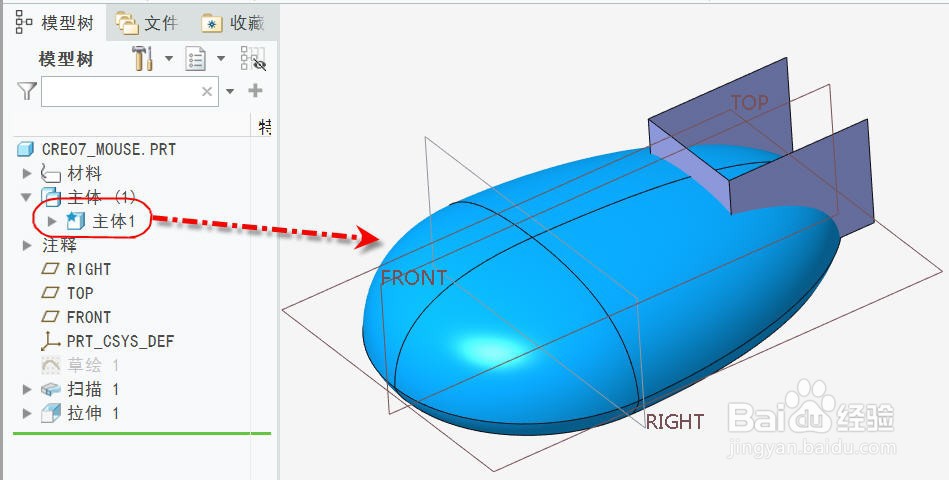
2、在【模型】选项页中,找到并点击【分割主体】按钮以进入【分割主体】操控面板。
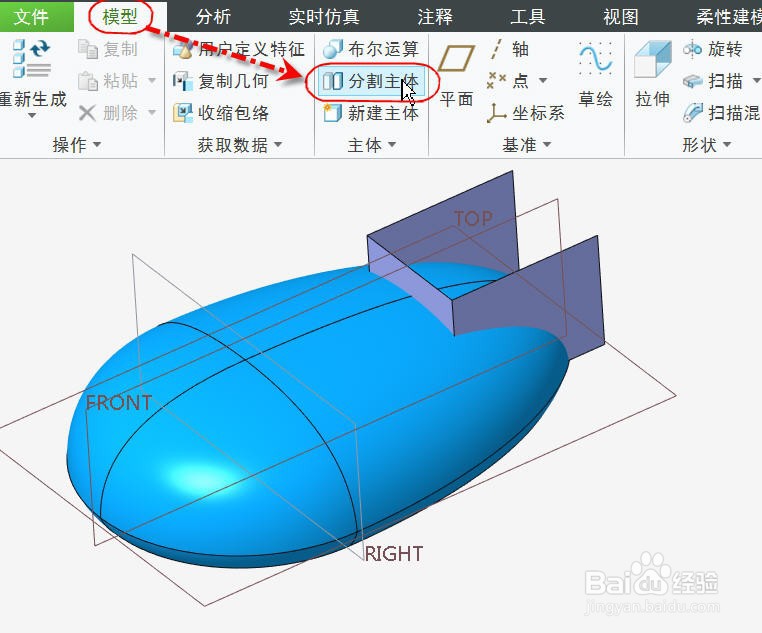
3、点击并激活【要分割的主体】输入框并把光标移到图形区缺省主体上,当出现【主体1】提示时按下左键确认选择要分割的主体,或者直接从模型树上选择【主体1】也可
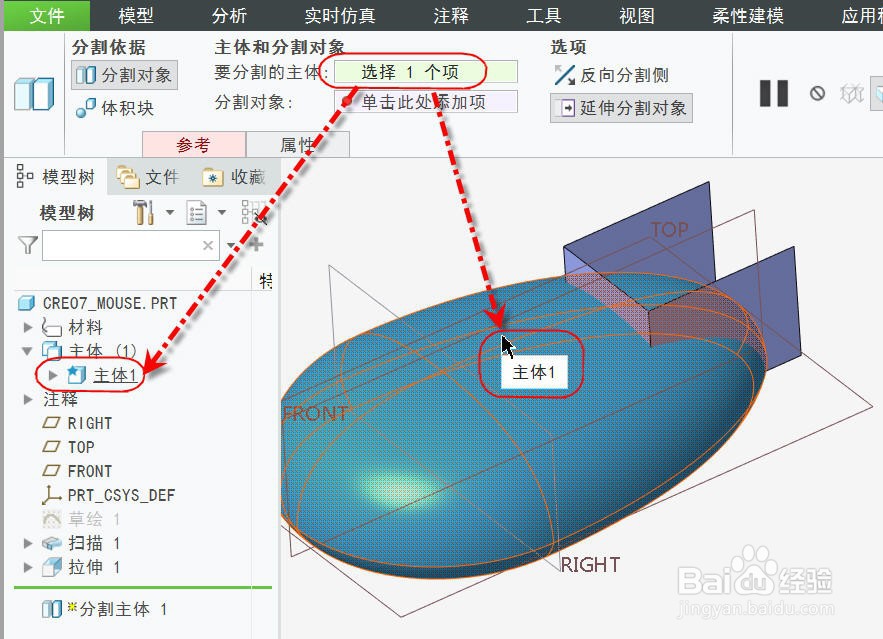
4、点击并激活【分割的对象】输入框,然后把光标移到【TOP】基准面附近,当基准平面加亮是左键确认选择分割平面完成选择。

5、此时,Creo就会从主体1分割一个新主体出来。点击【属性】选项卡并在特征名输入框输入【下壳分割】作为特征名,点确认完成分割主体特征并退出,完成下壳主体的分割
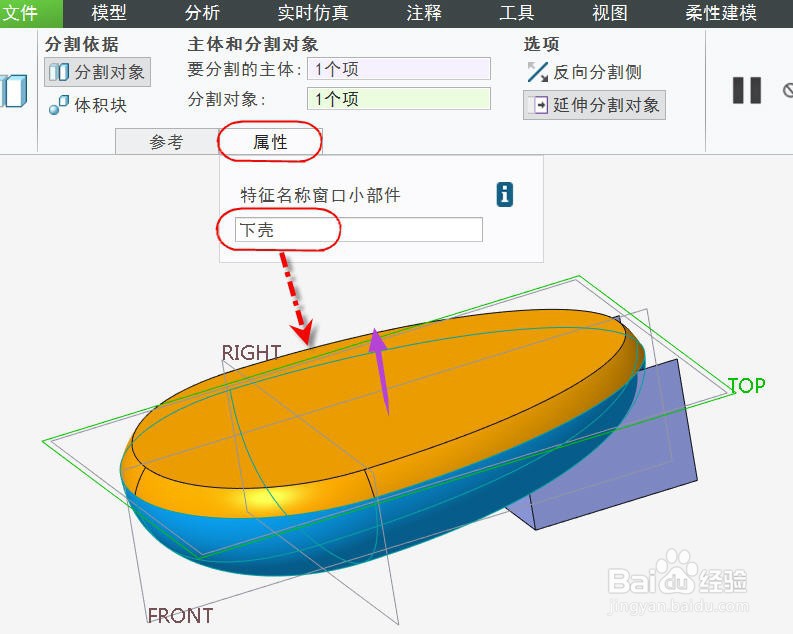
6、现在,模型树下【主体】的子树中便有了两个主体,通过选中主体,从激活的右键菜单中选择【重命名】,分别把两个主体命名为【上壳】和【下壳】。

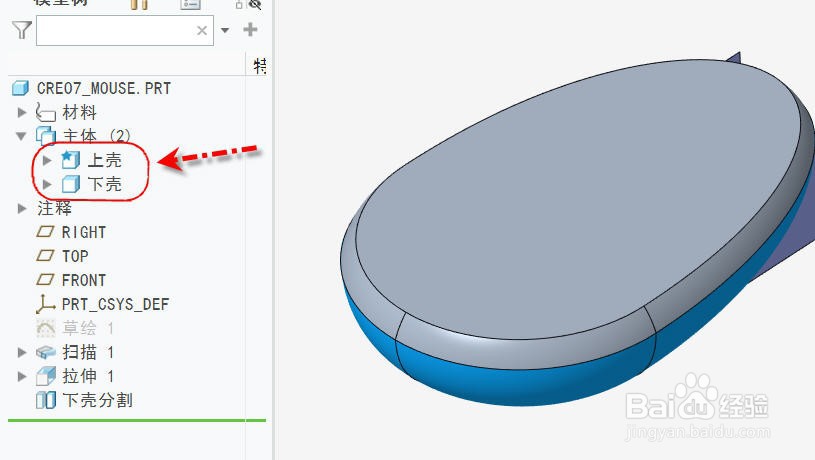
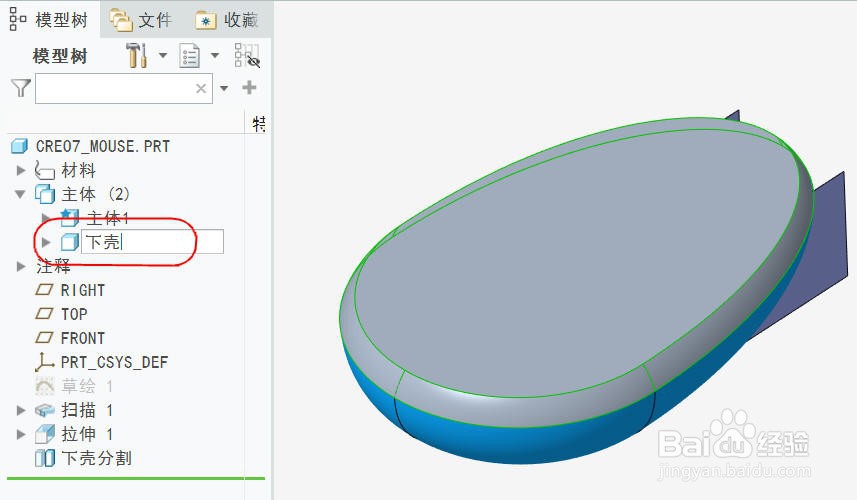
7、分割主体可以使用基准平面来进行分割,也可以选择面组来分割。下面就使用面组来从【上壳】中分割【盖子】主体。基本操作同时,但这次,要【分割的主体】选择的是【上壳】主体,【分割的对象】选择的是U形的面组。分割的特征命名为【盖子分割】。

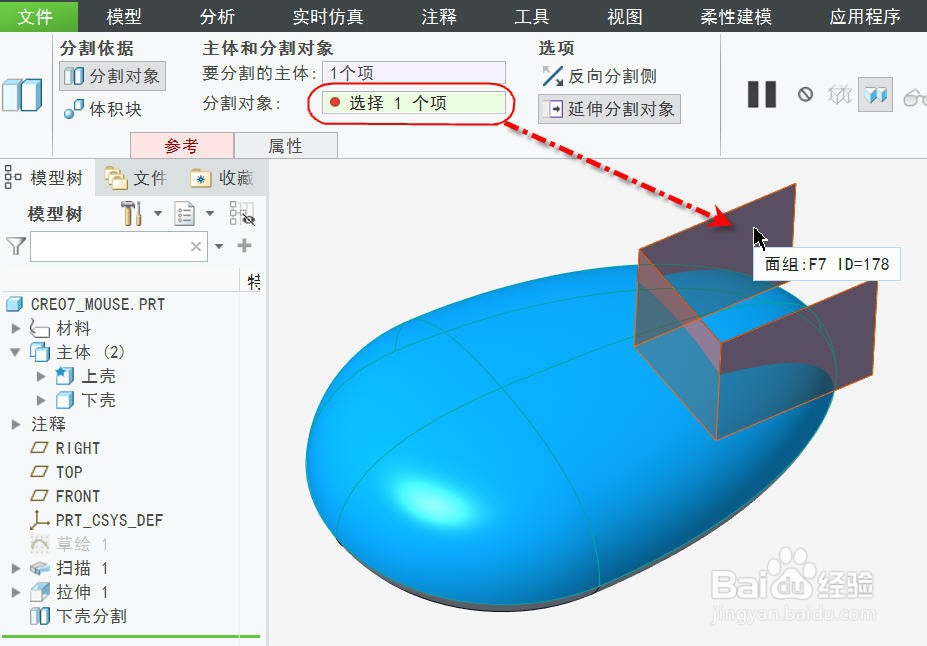

8、完成上面的操作后,就可以成功从上壳主体中分割出新的主体,重新命名为【盖子】便可完成多主体的分割步骤。
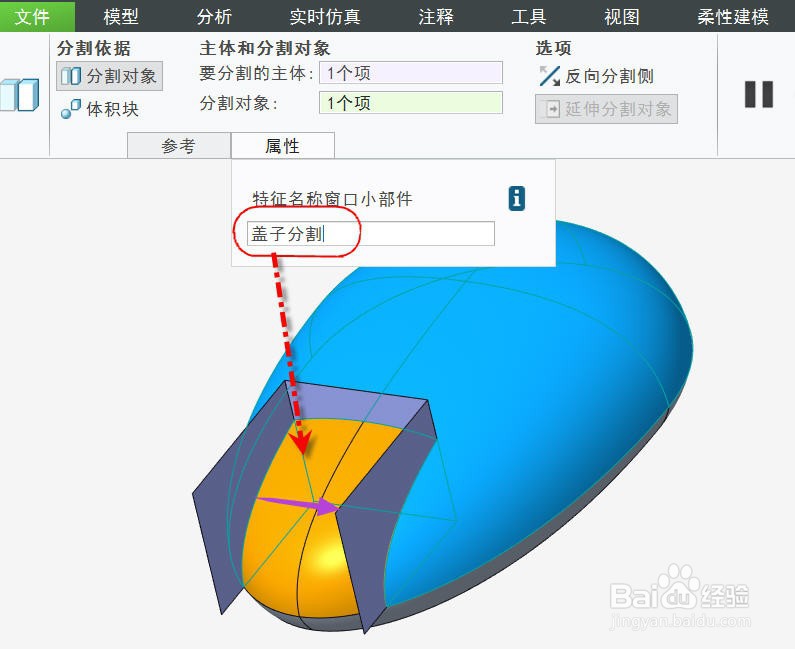
9、不同的主体可以着不同的颜色,以方便区分和观察。
